Cum să oprești computerul de pe telefon

Cum să oprești computerul de pe telefon
Editorii video precum Adobe Premiere și Sony Vegas Pro sunt excepțional de puternici când vine vorba de producția video de nivel profesional, dar aceste programe nu sunt ieftine. Dacă sunteți în căutarea unei aplicații puternice de editare video care să nu vă coste o avere, încercați Shotcut . Este o aplicație open-source, multiplatformă, care oferă un spațiu de lucru extins cu o varietate de funcții care vă permit să editați rapid videoclipurile și înregistrările dvs. făcute acasă. De fapt, este atât de puternică încât s-ar putea să vă treziți în curând realizând videoclipuri de nivel comercial, după ce ați trecut prin curba inițială de învățare, desigur. Poate codifica videoclipuri la o rezoluție de până la 1080p și oferă o mulțime de opțiuni, păstrând în același timp interfața simplă.
La lansare, Shotcut prezintă un ghid rapid pentru a vă familiariza cu elementele sale esențiale și tastele rapide. Cei care au folosit orice alt editor video știu că utilizarea tastelor rapide poate face o diferență enormă în utilizarea unei astfel de aplicații, iar Shotcut nu face excepție.
Pentru a începe, deschideți un nou fișier cu clip video făcând clic pe Deschidere fișier din bara de instrumente. De asemenea, puteți adăuga videoclipuri prin glisare și plasare. Este posibil să observați un spațiu de lucru destul de conservator la prima rulare a aplicației. Acest lucru se datorează faptului că majoritatea elementelor din spațiul de lucru sunt ascunse în mod implicit și le puteți activa din meniul Vizualizare.
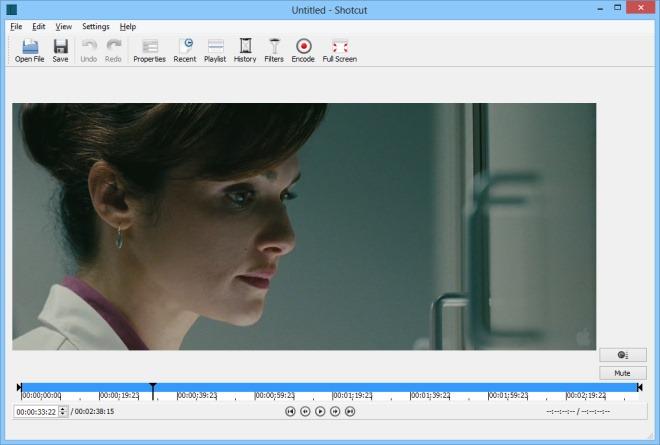
Apasă pe meniul Vizualizare și Shotcut îți va permite să comuți controalele pe care dorești să le incluzi în spațiul de lucru, de exemplu, Proprietăți, Recente, Listă de redare, Filtre, Istoric, Codificare, Joburi, Server topit și Listă de redare. În plus, poți intra în modul ecran complet pentru editare video fără distrageri.
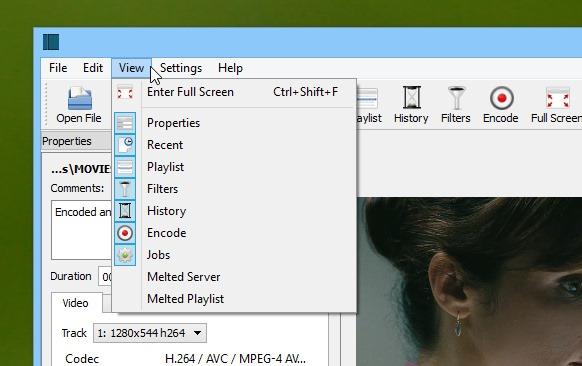
Poți comuta cu ușurință între diferite ferestre din spațiul tău de lucru și le poți maximiza sau închide, dacă este necesar. Apropo de procedura de editare video, există o mulțime de opțiuni disponibile aici, pe care le-ai aștepta de la un editor video puternic. Poți decupa orice parte din videoclip specificând punctele de început și de sfârșit, poți adăuga filtre, poți modifica setările video și audio și chiar mai mult.
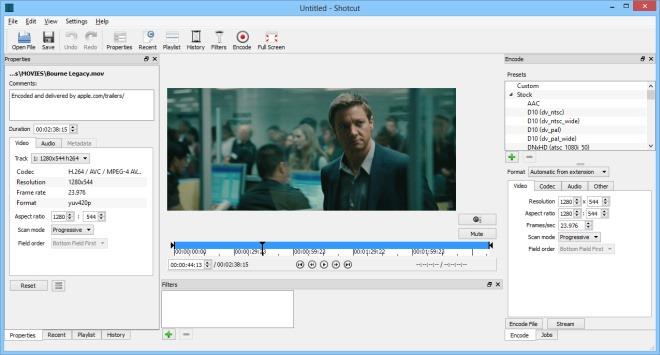
Pentru a decupa videoclipul, trageți pur și simplu ambele puncte, unul de început și cel de sfârșit, în pozițiile dorite; zona evidențiată va fi inclusă în rezultatul final, celelalte părți fiind eliminate. De asemenea, puteți reda și întrerupe videoclipul pentru a identifica cadrele corecte pe care le veți include sau decupa. De asemenea, editorul video include diferite filtre pentru a vă îmbunătăți videoclipurile. Unele dintre efecte, cum ar fi estomparea, strălucirea, oglindirea, saturația, balansul de alb și claritatea etc., vă permit, de asemenea, să controlați intensitatea generală a acestora.
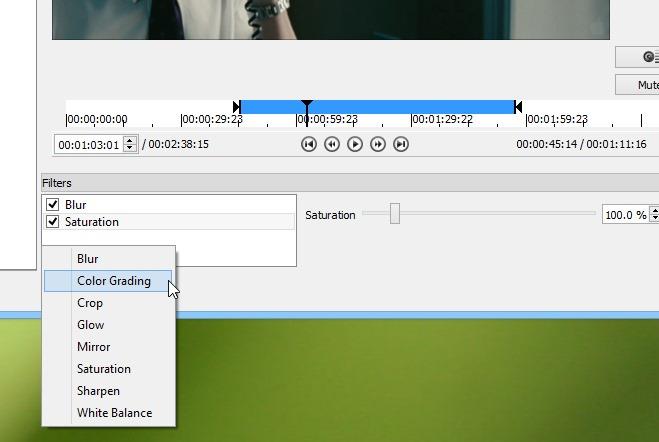
Shotcut permite configurarea unei game largi de setări pentru calitatea videoclipului. De exemplu, puteți specifica parametri personalizați pentru fluxurile video și audio ale fișierului de ieșire. Rata de eșantionare, codecul, controlul ratei de biți, calitatea, controlul volumului - totul este inclus. Aplicația oferă, de asemenea, diverse presetări pentru cei cărora nu le place să configureze manual toate aceste detalii.
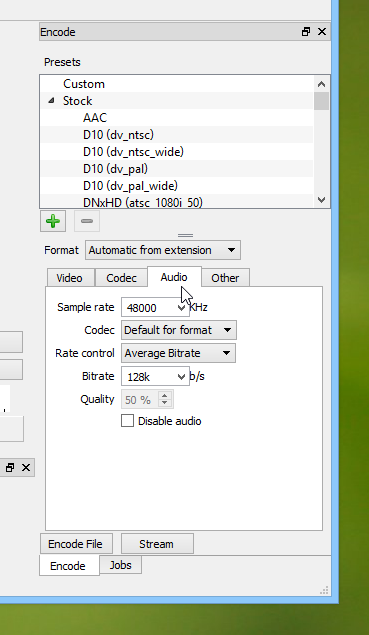
Meniul Setări din partea de sus conține câteva funcții avansate. De exemplu, procesarea GPU elimină povara procesorului, iar codarea se face prin GPU. Deși această funcție este încă experimentală în acest moment. De asemenea, puteți comuta și alte setări, cum ar fi utilizarea audio JACK, reducerea cadrelor în timp real, progresiv, deinterlațare (un câmp, amestec liniar, YADIF etc.), interpolare (cel mai apropiat vecin, biliniar, bicubic) și modul video (HD, SD, NTSC, PAL etc.).
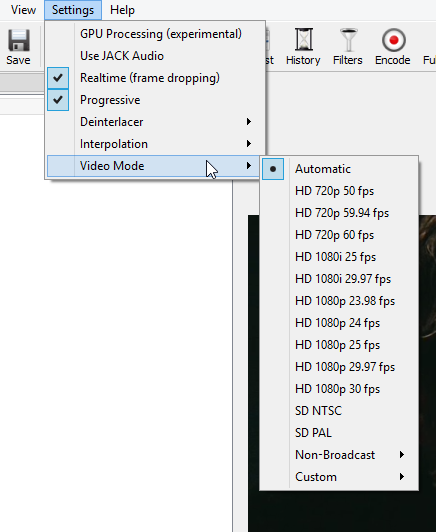
Per total, este un codificator video versatil care oferă utilizatorilor multă flexibilitate și control asupra calității ieșirii, fără a costa niciun ban. Shotcut funcționează pe Windows, Linux și Mac OSX.
Cum să oprești computerul de pe telefon
Practic, Windows Update funcționează împreună cu registry-ul și diferite fișiere DLL, OCX și AX. În cazul în care aceste fișiere se corupesc, majoritatea funcțiilor
Noile suite de protecție a sistemului au apărut ca ciupercile în ultima vreme, toate aducând încă o soluție antivirus/detectare a spamului și, dacă ai noroc...
Află cum să activezi Bluetooth pe Windows 10/11. Bluetooth trebuie să fie activat pentru ca dispozitivele tale Bluetooth să funcționeze corect. Nu-ți face griji, este simplu!
Anterior, am analizat NitroPDF, un cititor PDF excelent care permite utilizatorului să convertească documente în fișiere PDF cu opțiuni precum îmbinarea și divizarea PDF-urilor.
Ați primit vreodată un document sau un fișier text care conține caractere inutile redundante? Textul conține multe asteriscuri, cratime, spații goale etc.?
Atât de mulți oameni m-au întrebat despre mica pictogramă dreptunghiulară Google de lângă Windows 7 Start Orb din bara mea de activități, încât în sfârșit am decis să public asta.
uTorrent este de departe cel mai popular client desktop pentru descărcarea torrentelor. Chiar dacă funcționează perfect pentru mine în Windows 7, unii oameni au probleme...
Toată lumea trebuie să ia pauze frecvente în timp ce lucrează la calculator; dacă nu ia pauze, există șanse mari să-ți iasă ochii de sus (bine, nu să-ți iasă ochii de sus).
Este posibil să existe mai multe aplicații cu care, ca utilizator obișnuit, ești foarte obișnuit. Majoritatea instrumentelor gratuite utilizate în mod obișnuit necesită o instalare dificilă,







